Red Hat Enterprise Linux (RHEL) ist eine Linux-Distribution, die sich ausschließlich auf das Unternehmenssegment konzentriert und Benutzern verschiedene Funktionen in Bezug auf Sicherheit, Leistung, Stabilität und Leistung bietet, weshalb sie im Serversegment beliebt ist.
RHEL hat kürzlich eine Beta-Version der RHEL 8.2-Edition herausgebracht, die in wenigen Monaten offiziell veröffentlicht wird. Mit dieser Beta-Version von RHEL 8.2 können Sie das System registrieren, RHEL-Abonnements anhängen sowie von Red Hat Content Delivery Network (CDN) installieren, bevor Sie das Paket installieren.
Beachten Sie, dass die Größe des ISO-Images auf nur 600 MB reduziert wurde, um die Portabilität zu erleichtern.
- Das Tool zur Systemanpassung von Tuned wurde auf Version 2.13 aktualisiert, mit der wir jetzt unabhängige Architekturanpassungen und Direktiven für mehrere Einschlüsse unterstützen.
- Auf der Sicherheitsebene betonen wir, dass jetzt kryptografische Richtlinien angepasst werden können, sodass wir als Administratoren eine vollständige Richtlinie definieren oder nur bestimmte Werte davon ändern können, ohne sie in ihrer Gesamtheit zu beeinträchtigen.
- RHEL 8.2 integriert die Analysepakete setools-gui und setools-console, die uns spezifische Tools für die SELinux-Richtlinienanalyse und Datenflussüberprüfung bieten.
- SCAP Security Guide wurde hinzugefügt, mit dem es möglich ist, ein Profil basierend auf dem ACSC – Australian Cyber Security Center zu erstellen.
- Aktualisierte Programmiersprachen wie Python 3.8 und Maven 3.6.
- Die Compiler-Tools wurden auf Versionen wie GCC Toolset 9, Clang und LLVM Toolset 9.0, Rust Toolset 1.39 und Go Toolset 1.13.4 aktualisiert.
- Möglichkeit, das System während der Installation in Red Hat Insights zu registrieren.
- Möglichkeit zum Aktualisieren des Blueprints in der GUI für Image Builder, wenn beim Auflösen von Abhängigkeiten ein Fehler auftritt.
- Die Identity Management-Funktion wurde in ein neues Befehlszeilentool namens Healthcheck integriert, mit dem wir Probleme erkennen können, die sich direkt auf IdM-Umgebungen auswirken.
- Image Builder unterstützt das Starten in der Cloud zum Erstellen von Azure-Images.
- Alle Timer-Einheiten von dnf-automatic.timer verwenden jetzt standardmäßig die Echtzeituhr.
- Identity Management ist mit Ansible-Rollen und -Modulen kompatibel, die für die Installation und Verwaltung konzipiert wurden.
- graphviz-python3 ist jetzt im CRB-Repository verteilt.
- Powertop wurde auf Version 2.11 aktualisiert.
- Die Webkonsole wurde einer neuen Edition unterzogen, um das Design des PatternFly 4-Benutzeroberflächensystems zu nutzen, und es wurde ein Sitzungszeitlimit zur Verbesserung der Sicherheitsstufe hinzugefügt.
- BIND unterstützt .GeoIP2 anstelle von GeoLite Legacy GeoIP.
- SCAP Security Guide unterstützt jetzt ACSC Essential Eight.
- Auf der Desktop-Ebene wurde die GNOME Classic-Umgebung eingerichtet.
- rsyslog wurde auf Version 8.1911.0 aktualisiert.
- Audit fügt Kernelverbesserungen v5.5-rc1 hinzu.
- Die User-Space-Anwendungen können die vom Core ausgewählte Netzwerkidentifikation abrufen.
- Das DRM-Kernel-Grafiksubsystem (Direct Rendering Manager) wurde so bearbeitet, dass es mit Version 5.1 des Linux-Kernels kompatibel ist.
- Firewalld wurde auf Version 0.8 aktualisiert.
- Der Befehl ndptool kann jetzt eine Zieladresse im IPv6-Header des Netzwerks angeben.
- Die Regeln für den Firewall-Dienst bieten eine Verwaltungsoption für Dienstverbindungen, die an einem nicht standardmäßigen Port ausgeführt werden.
- Whois ist jetzt in RHEL 8.2 verfügbar.
- RHEL 8.2 fügt Extended Berkeley Packet Filter (eBPF) hinzu. Hierbei handelt es sich um eine virtuelle Maschine im Kernel, die die Ausführung von Code im Kernelraum erleichtert. Dabei handelt es sich um eine eingeschränkte Umgebung mit isoliertem Raum und Zugriff auf einen begrenzten Satz von Funktionen.
- Hinzufügen eines neuen Befehls zum Anzeigen der Beziehungen zwischen Ressourcen und vielen weiteren Funktionen.
- AMD und Intel 64-Bit
- 64-Bit-ARM
- IBM Power Systems, Little Endian
- IBM Z
- BaseOS
- AppStream
Diese beiden Repositorys sind für eine Basisinstallation von RHEL 8.2 unerlässlich und sind in allen RHEL-Abonnements verfügbar
Um die Beta-Version von RHEL 8.2 herunterzuladen, müssen Sie auf den folgenden Link klicken und sich anmelden oder ein neues Unternehmenskonto erstellen:
1. Wie installiere ich RHEL 8.2 unter Linux?
Wenn wir das ISO-Image herunterladen, brennen wir es auf eine DVD oder einen bootfähigen USB-Stick. Sobald wir das Team von dort aus starten, werden wir Folgendes sehen:
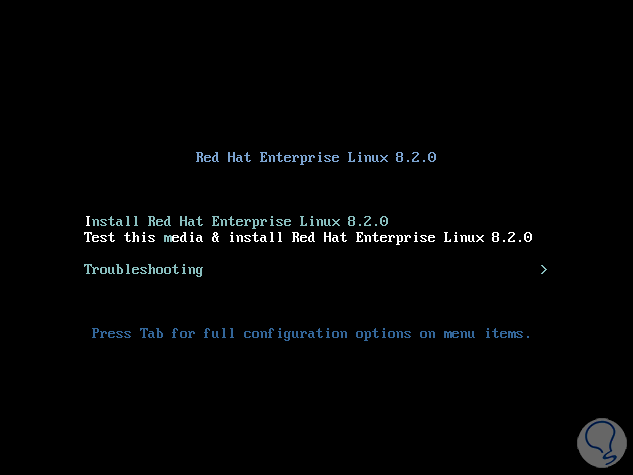
Dort können wir:
- Installieren Sie RHEL 8.2 direkt
- Überprüfen Sie die Mindestanforderungen an die Hardware
- Problembehandlung
Wählen Sie die Zeile „Red Hat Enterprise Linux 8.2.0 installieren“ und geben Sie ein. Nun müssen wir die Installationssprache von RHEL 8.2 bestätigen:
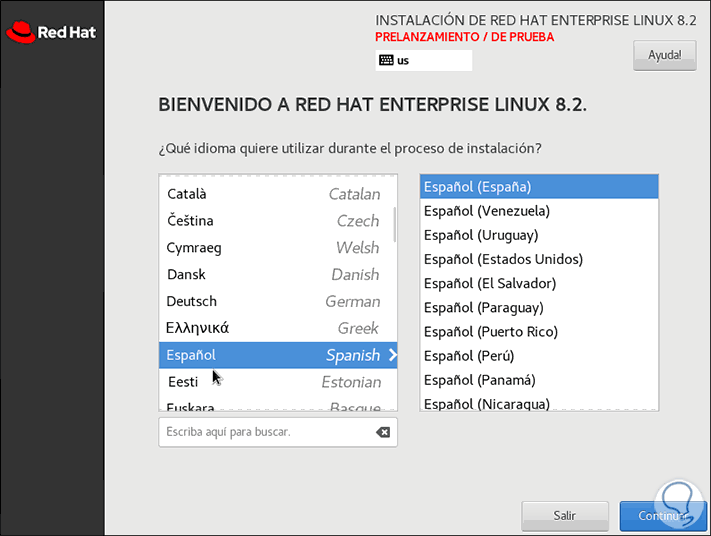
Wir klicken auf Weiter und sehen eine neue Warnung:
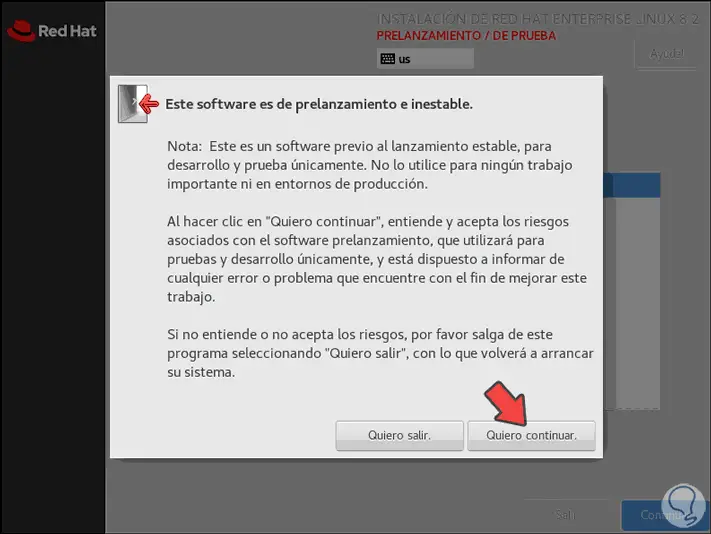
Wir klicken auf “Ich möchte fortfahren”, wenn wir uns sicher sind und Folgendes sehen:
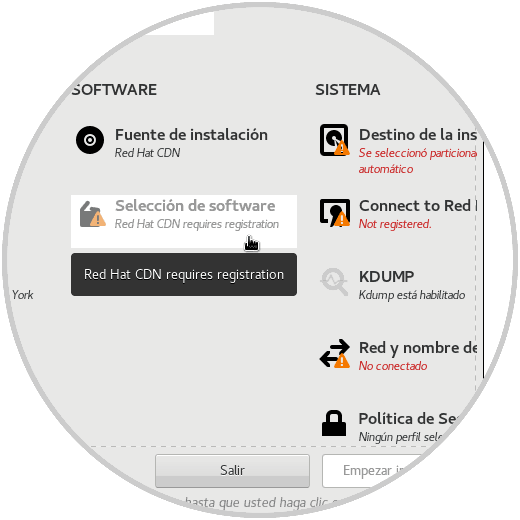
Abschnitte, die mit einem Warnzeichen versehen sind, müssen ausgefüllt werden, die elementaren Optionen sind:
- Tastatur: Mit dieser Option können wir die Eingabesprache von RHEL 8.2 konfigurieren
- Sprachunterstützung: Von hier aus können wir Red Hat um weitere Sprachen erweitern
- Datum und Uhrzeit: Wir können die Datums- und Uhrzeitwerte je nach Region anpassen
- Installationsquelle: Bezieht sich auf das heruntergeladene ISO-Image
- KDUMP: ist ein Schutzsystem für Speicherabbilder
Folgende Optionen müssen bearbeitet werden:
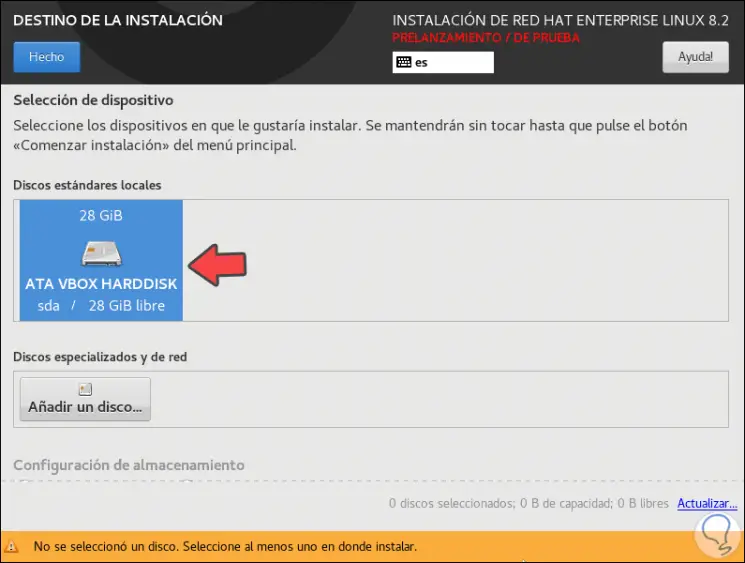
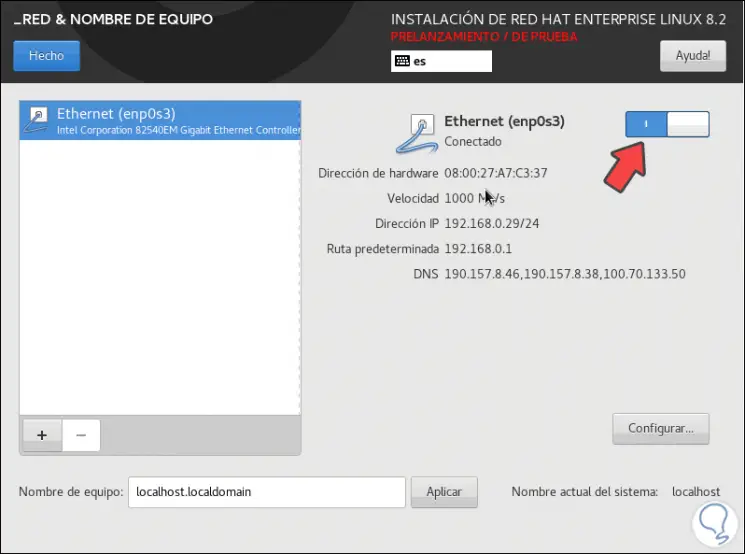
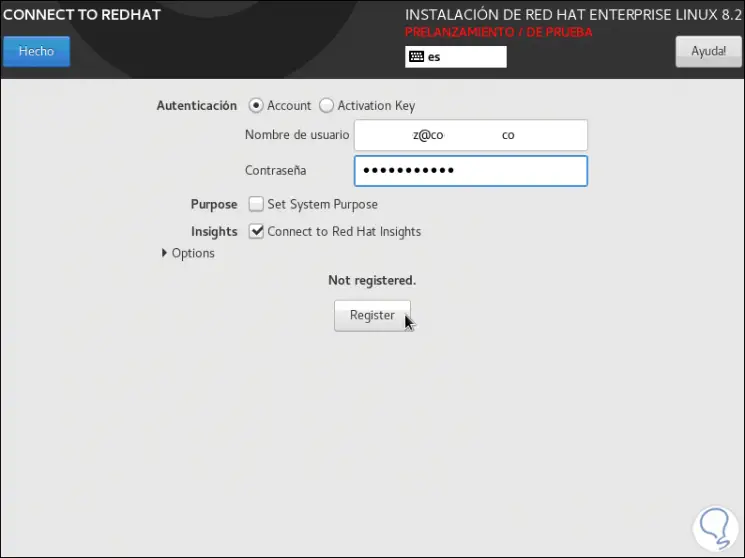
Wir klicken auf “Registrieren”, um das System zu registrieren und wir werden Folgendes sehen. Wir klicken auf “Fertig”, um den Vorgang abzuschließen. 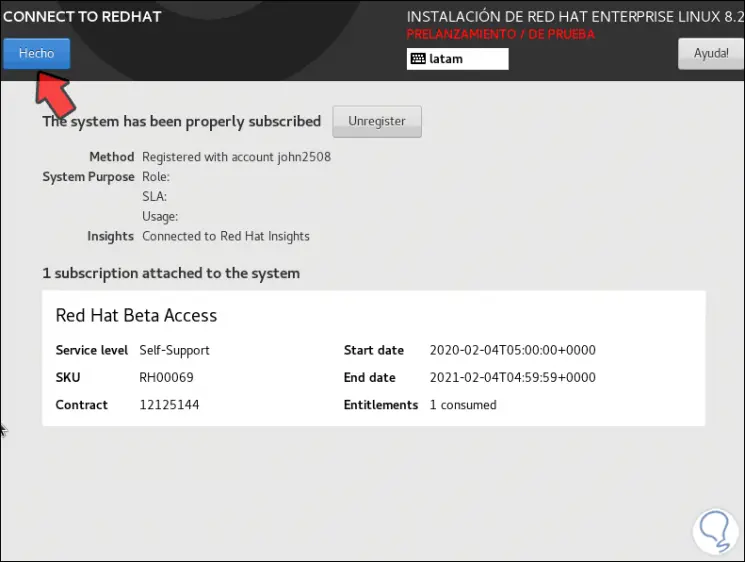
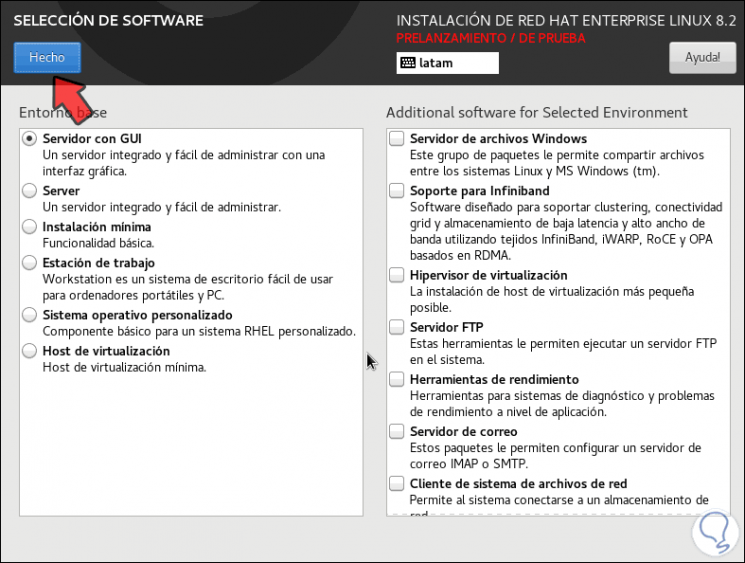
Sobald dies definiert ist, wird die Schaltfläche „Installation starten“ aktiviert: 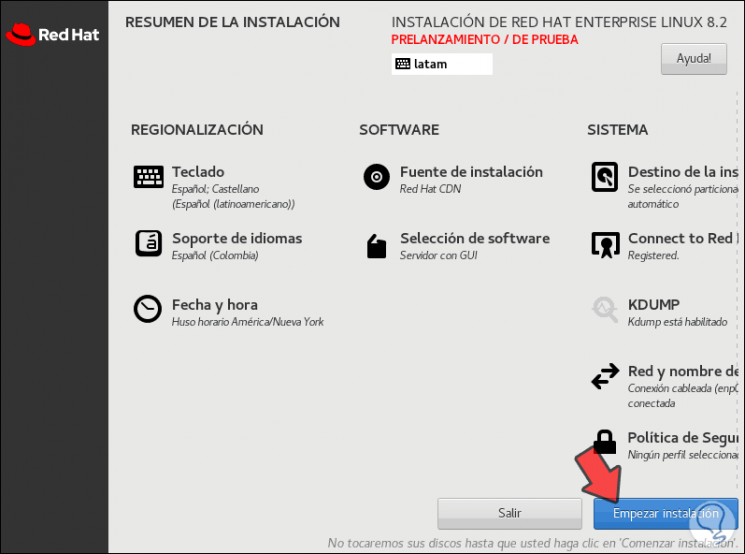
Wir klicken dort und sehen folgendes: 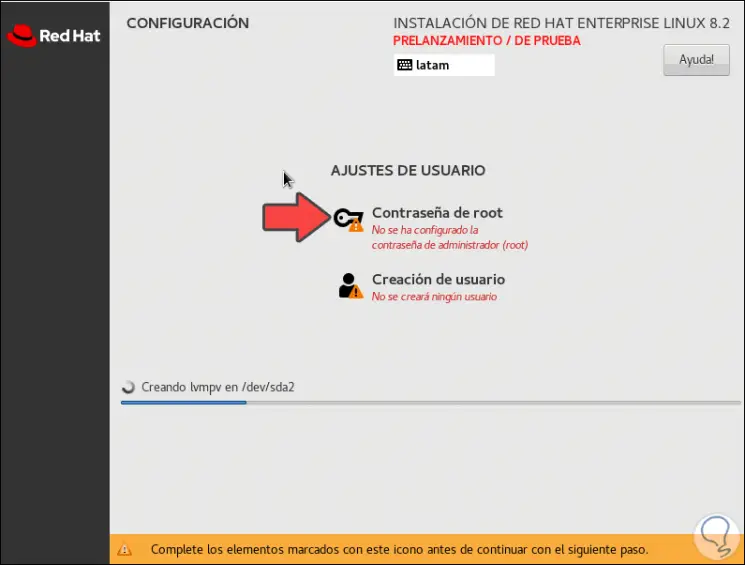
Zuerst vergeben wir das Passwort für den root-Benutzer: 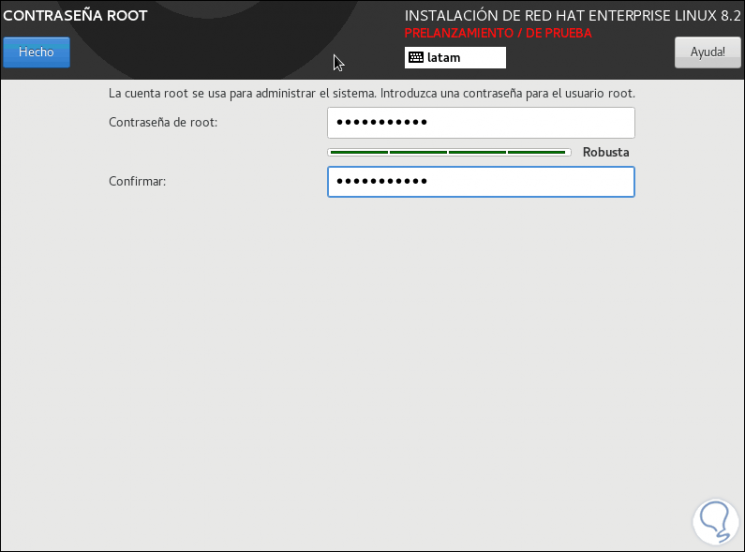
Danach weisen wir dem root einen anderen Benutzernamen und ein anderes Passwort zu: 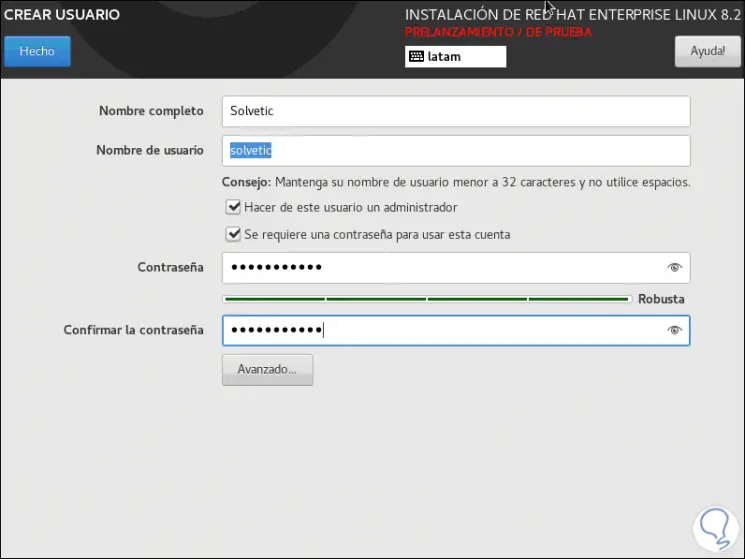
Danach erfolgt der Download der offiziellen Repositories: 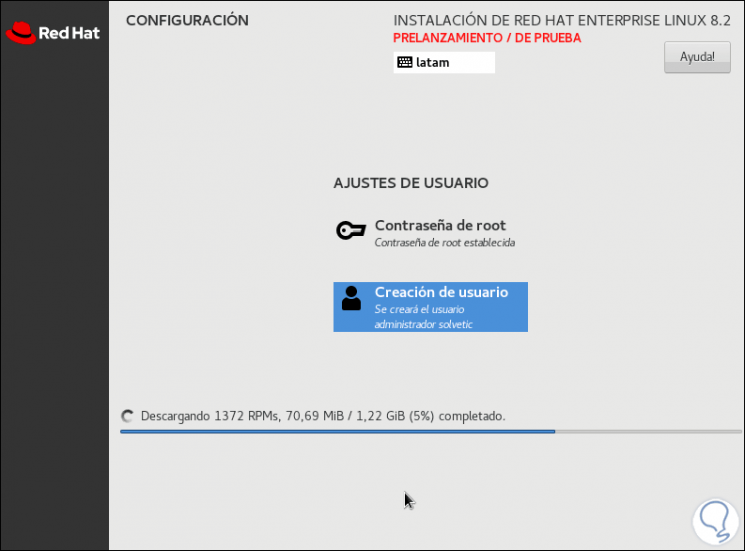
Am Ende des Downloads wird die Installation von der Quelle aus fortgesetzt: 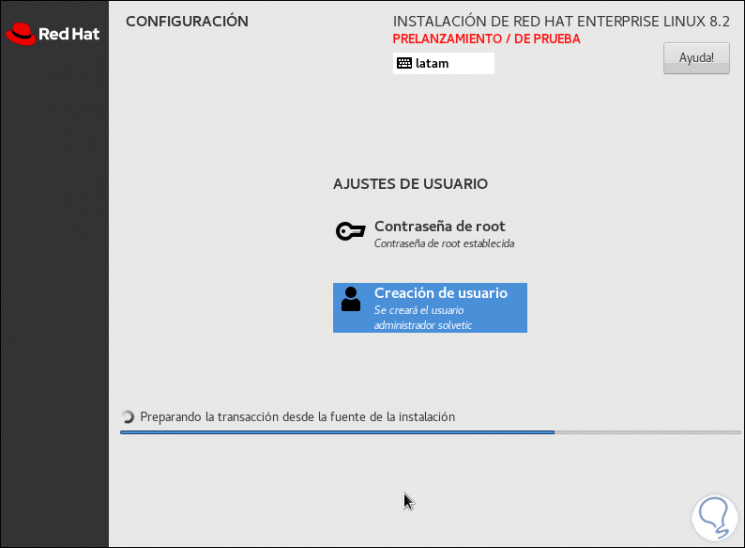
Nach Abschluss des Installationsvorgangs wird Folgendes angezeigt. Wir klicken auf die Schaltfläche “Neustart”, um den Vorgang abzuschließen. 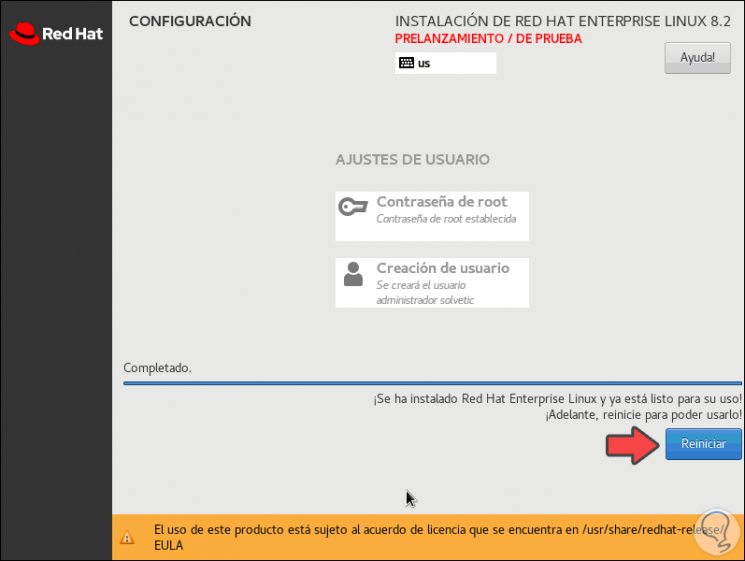
Das System wird neu gestartet:
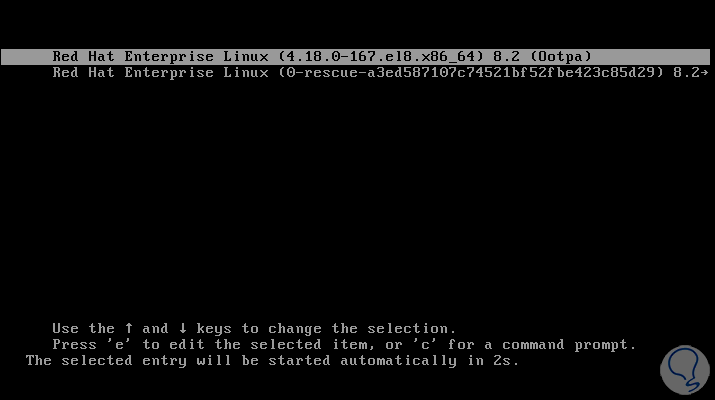
Nach diesem Vorgang greifen wir auf das folgende Fenster zu. Dort klicken wir auf “Lizenzinformationen” 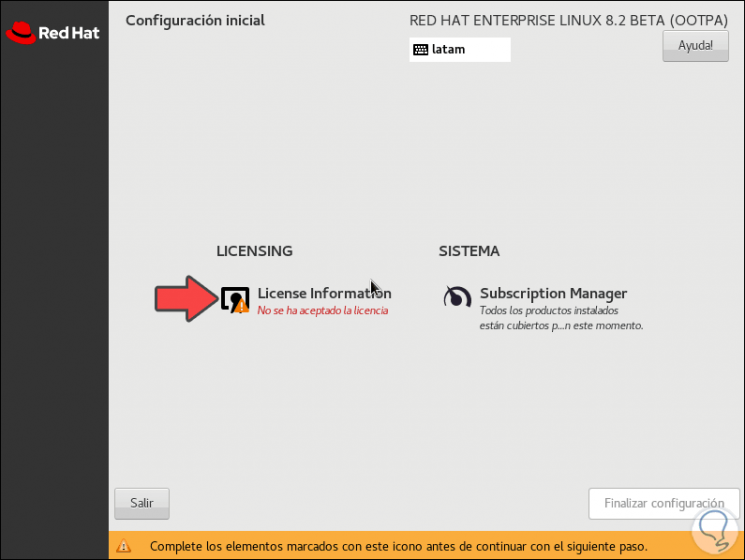
Im folgenden Fenster müssen wir die Lizenzannahmebox aktivieren: 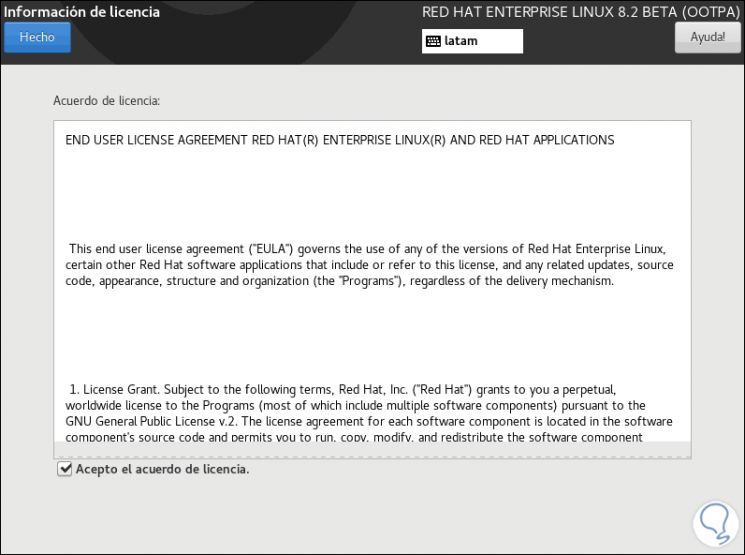
Wir klicken auf Fertig, um diese Erstkonfiguration abzuschließen. Wir klicken auf die Schaltfläche “Konfiguration abschließen” 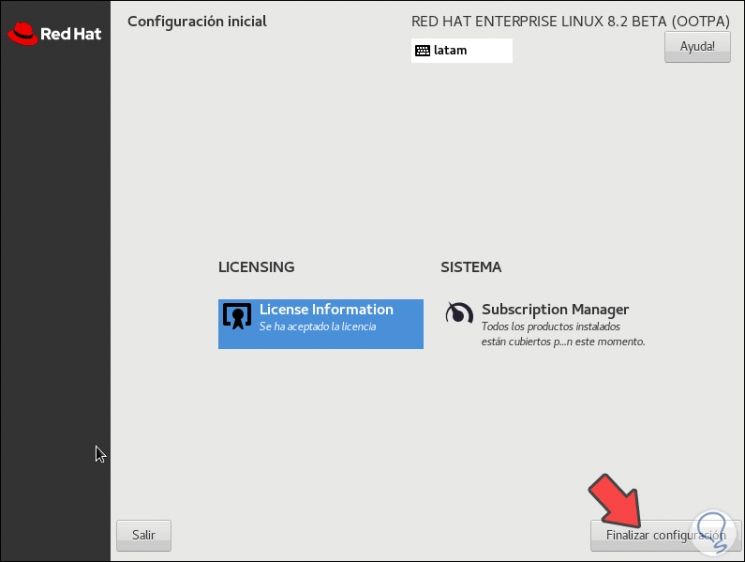
Das System wird neu gestartet und dann können wir mit unseren Zugangsdaten eingeben: 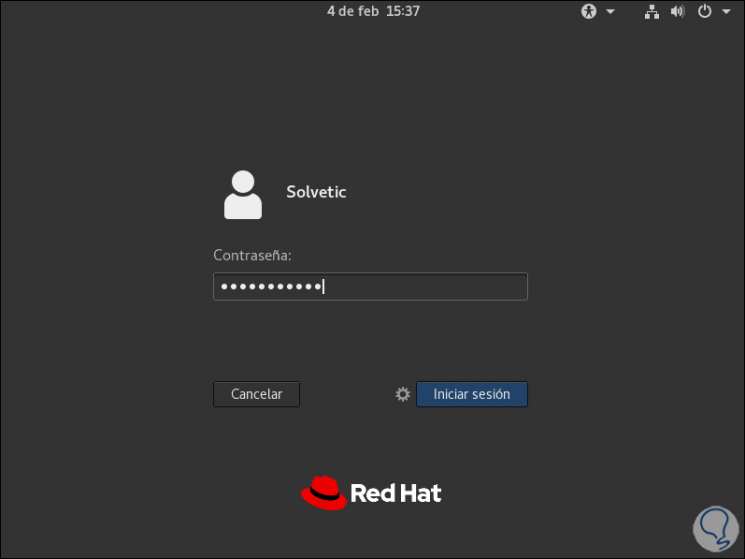
Wir klicken auf “Login” und greifen auf die Red Hat 8.2-Umgebung zu. Wie wir sehen können, müssen einige Parameter wie die allgemeine Sprache, die Tastatursprache, der Datenschutz und mehr vervollständigt werden. Wenn dies endet, werden wir Folgendes sehen: 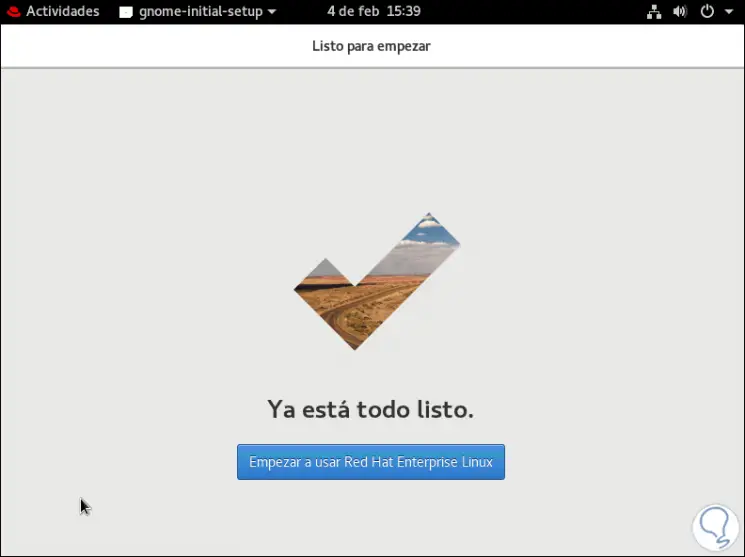
Wir klicken auf “Start using Red Hat Enterprise Linux”, um den Assistenten zu schließen und die neue Version von Red Hat kennenzulernen: 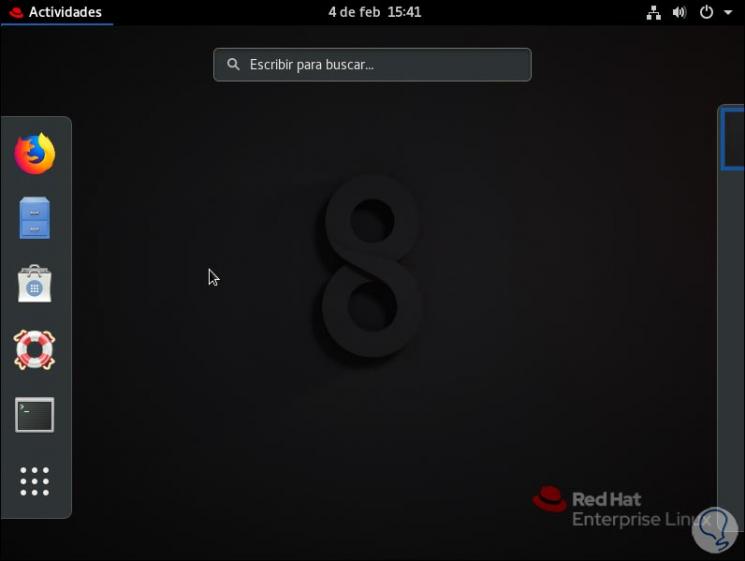
Wir können zur Option “Über” gehen, um zu bestätigen, dass wir RHEL 8.2 haben: 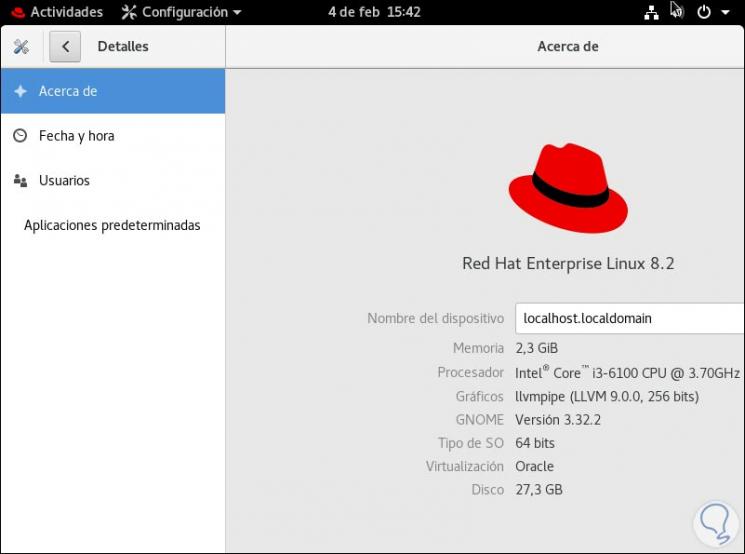
Sie können diese Beta-Version von RHEL herunterladen und wissen im Voraus alles, was Sie für den administrativen Bereich eines Unternehmens mit den besten Funktionen haben.
